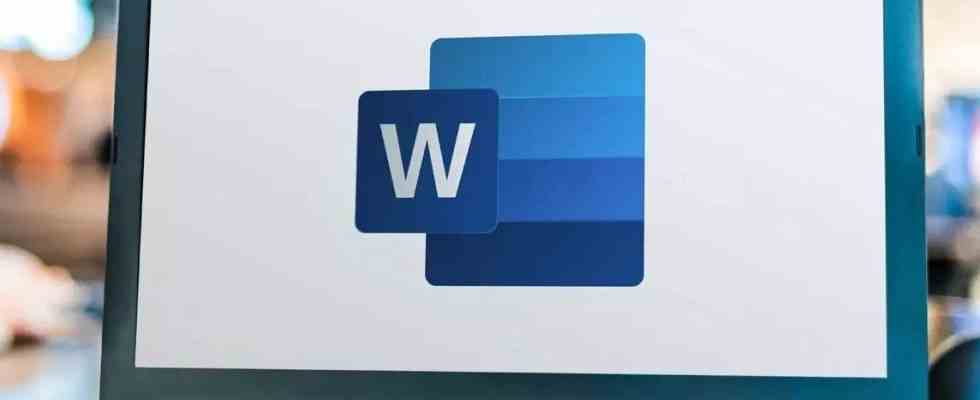Microsoft hat endlich die Verknüpfung „Nur Text einfügen“ in Word für Windows und Word für Mac hinzugefügt. Seitdem fehlt die Funktion Microsoft Word existierte. Obwohl es früher die Möglichkeit bot, einfachen Text durch Rechtsklick auf die Seite oder über das Menü Bearbeiten einzufügen, hatte das Textverarbeitungsprogramm nie eine dedizierte Verknüpfung wie andere Textverarbeitungsprogramme wie Google Docs, Pages usw.
Was ist die Verknüpfung zum Einfügen von reinem Text?
Mit der Verknüpfung „Past Plain Text“ können Benutzer den kopierten Text in ein Dokument einfügen, ohne die Quelle zu formatieren. Wenn Sie beispielsweise Text von einer Website kopiert haben, auf der der Text eine bestimmte Schriftart, Farbe usw. hat, fügt normales Einfügen alles so ein, wie es aus der Quelle stammt. Mit der Option zum Einfügen von reinem Text übernimmt der eingefügte Text jedoch die Formatierung des aktuellen Dokuments. Dies hilft bei der Optimierung des gesamten Dokuments mit ähnlicher Formatierung ohne zusätzlichen Aufwand.
Wenn die Verknüpfung zum Einfügen von reinem Text verfügbar ist
Laut dem offiziellen Blogbeitrag auf der Insider-Website wird die Verknüpfung zum Einfügen von reinem Text jetzt für Benutzer von Word für Windows und Word für Mac eingeführt. Benutzer müssen Word aktualisieren, um die Funktion zu erhalten.
Wie lautet die Verknüpfung zum Einfügen von Nur-Text in Word?
Die Abkürzung hier ist universell und funktioniert auch mit jeder anderen Textverarbeitung. Benutzer müssen Strg + Umschalt + V unter Windows und Cmd + Umschalt + V auf Mac drücken, um einen Text als einfachen Text einzufügen. Die Verknüpfung heißt Nur Text behalten oder einfachen Text einfügen, ähnlich wie bei anderen Plattformen wie Word on Web, Gmail, Google usw.
Wie es funktioniert
Was ist die Verknüpfung zum Einfügen von reinem Text?
Mit der Verknüpfung „Past Plain Text“ können Benutzer den kopierten Text in ein Dokument einfügen, ohne die Quelle zu formatieren. Wenn Sie beispielsweise Text von einer Website kopiert haben, auf der der Text eine bestimmte Schriftart, Farbe usw. hat, fügt normales Einfügen alles so ein, wie es aus der Quelle stammt. Mit der Option zum Einfügen von reinem Text übernimmt der eingefügte Text jedoch die Formatierung des aktuellen Dokuments. Dies hilft bei der Optimierung des gesamten Dokuments mit ähnlicher Formatierung ohne zusätzlichen Aufwand.
Wenn die Verknüpfung zum Einfügen von reinem Text verfügbar ist
Laut dem offiziellen Blogbeitrag auf der Insider-Website wird die Verknüpfung zum Einfügen von reinem Text jetzt für Benutzer von Word für Windows und Word für Mac eingeführt. Benutzer müssen Word aktualisieren, um die Funktion zu erhalten.
Wie lautet die Verknüpfung zum Einfügen von Nur-Text in Word?
Die Abkürzung hier ist universell und funktioniert auch mit jeder anderen Textverarbeitung. Benutzer müssen Strg + Umschalt + V unter Windows und Cmd + Umschalt + V auf Mac drücken, um einen Text als einfachen Text einzufügen. Die Verknüpfung heißt Nur Text behalten oder einfachen Text einfügen, ähnlich wie bei anderen Plattformen wie Word on Web, Gmail, Google usw.
Wie es funktioniert
- Wählen Sie einen Textbereich aus Ihrem aktuellen Dokument, einem anderen Dokument oder aus
- Platzieren Sie in Ihrem Word-Dokument den Cursor an der Stelle, an der der Text erscheinen soll.
- Drücken Sie Strg + Umschalt + V (Cmd + Umschalt + V auf dem Mac).